不得不说Sublime Text果然是一款强大的文本编辑神器,拥有大量插件。正是因为如此,我坚信一定有这样一个插件,能帮我自动生成jekyll文章中YAML头的信息。昨晚百度搜狗了一下(果然不会下意识用谷歌),果然被我在互联网的大海中捞到了tmpl这根针。(当然大神都是自己写程序生成的,我这个渣渣嘛。。。)
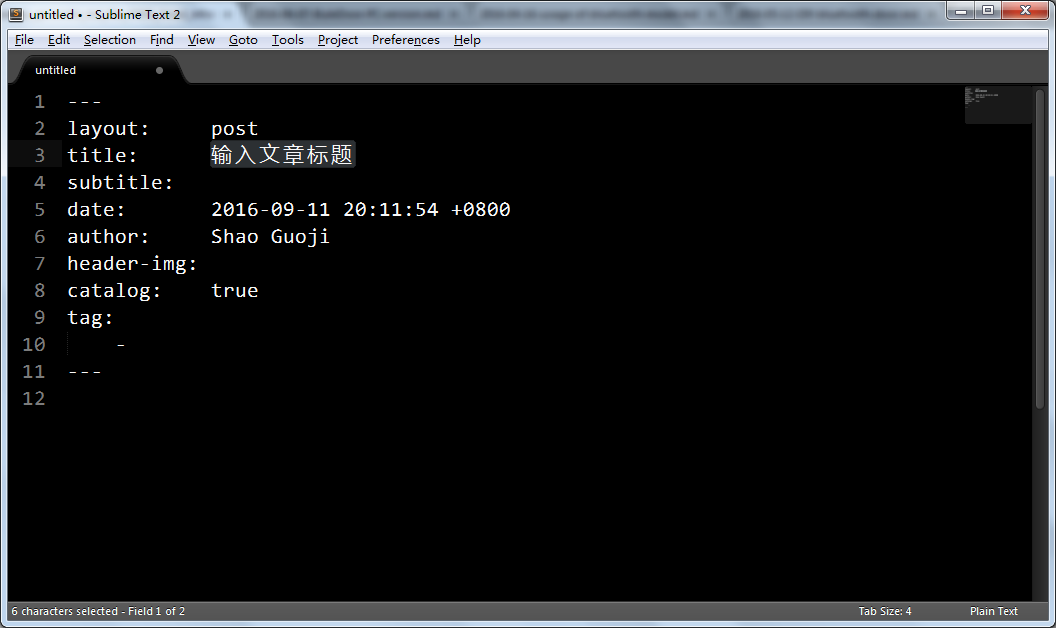
以前写文章:新建一个md文件 –> 打开旧的文章 –> 复制粘贴头信息 –> 手工改日期…
现在写文章:ctrl+Alt+M –> 保存文件 –> 写写写
Sublime Tmpl是新建文件的模板插件,允许用户自定义新建文件的类型与对应模板。安装tmpl插件后进行简单配置,就可实现快捷键新建一个带YAML头的新文件(自动生成时间),并定位输入光标,只需保存文件即可开始写作。
就简简单单的五步:
- 安装Sublime Tmpl插件
- 增加模板文件
- 修改日期变量格式
- 配置菜单选项及快捷键
- 使用tmpl新建md文件
第一步、安装Sublime Tmpl插件
Ctrl+Shift+P 打开Sublime Text控制台
Package Control / Install Package, 搜索”Sublime Tmpl” 或 “tmpl”, 安装
安装完成后,会看到“File”菜单多出了Sublime Tmpl的新建文件选项
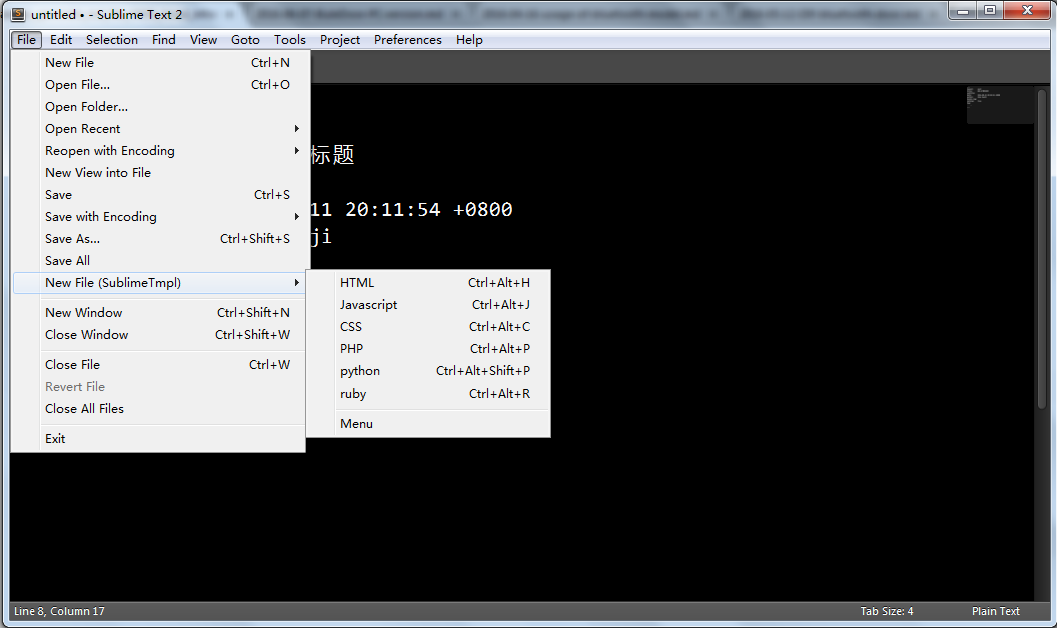
第二步、增加模板文件
默认模版路径: “Data\Packages\SublimeTmpl\templates” 目录.
到模板目录随便找一个文件,弄一个副本,改名为md.tmpl,打开,清空原内容,写入以下内容并保存:
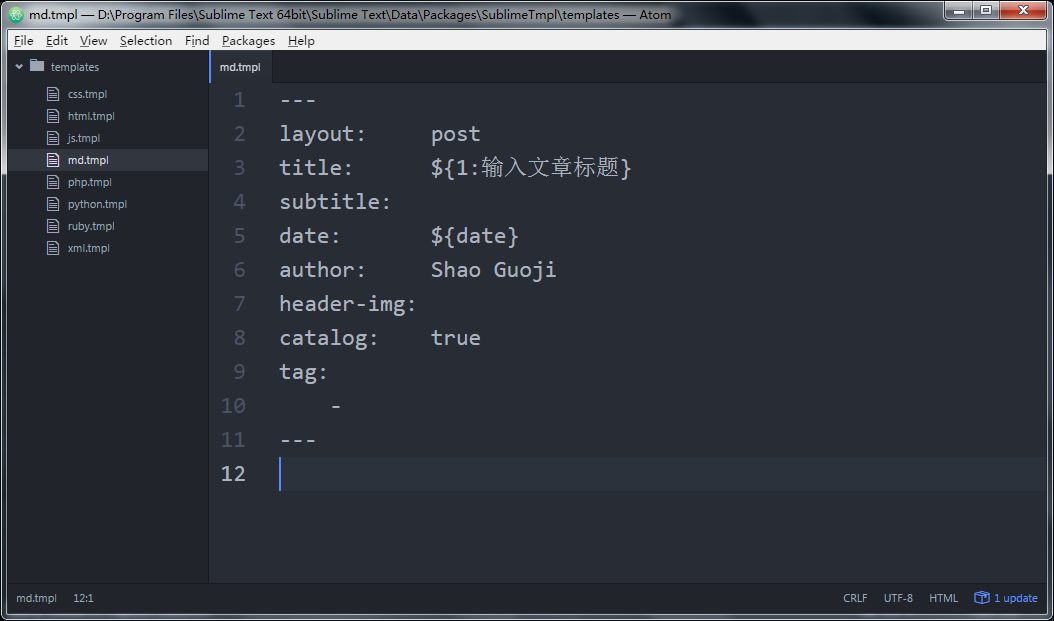
应该都看出来了,“${date}”是日期变量,而“${1:输入文章标题}”是新建文件后输入光标的定位及提示信息,便于新建文件后标题的输入,其他文本内容原样显示。
第三步、修改日期变量格式
模板中日期变量“${date}”的默认格式为”%Y-%m-%d %H:%M:%S”,而jekyll YAML头信息要求时间后加上时区+0800(北京时间),所以我们还要修改一下${date}的配置文件。
tmpl配置文件路径:”Data\Packages\SublimeTmpl\SublimeTmpl.sublime-settings”
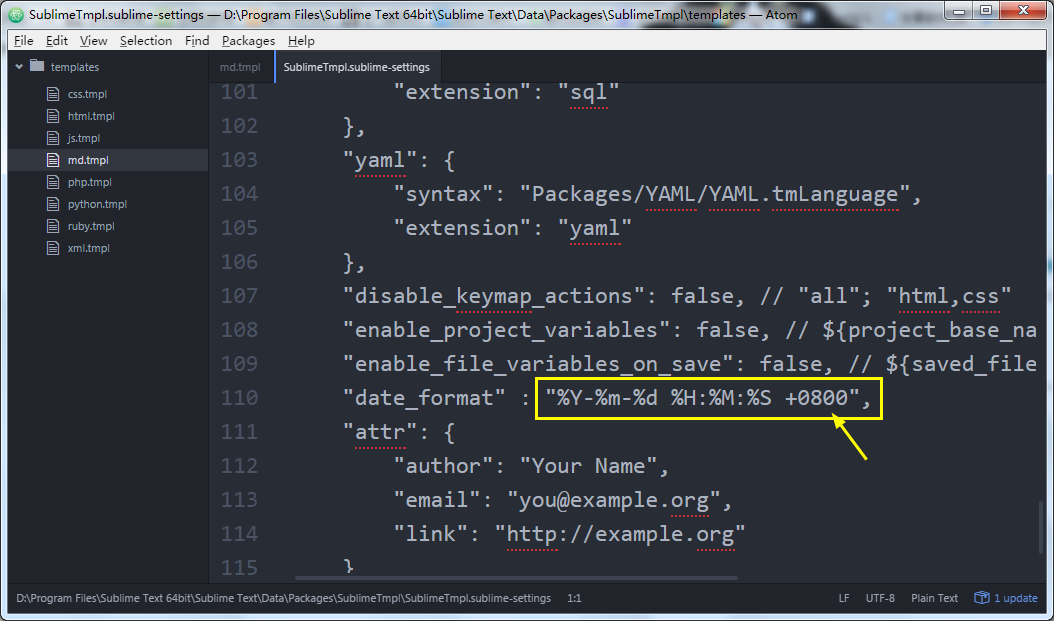
打开配置文件,找到”date_format”处,加上时区,改为”%Y-%m-%d %H:%M:%S +0800”,保存即可。
(或者只保留日期去掉时间,但有时间一定要加时区!!!否则文章识别不了,亲身踩坑。。。)
第四步、配置菜单选项及快捷键
1、配置菜单选项
通过菜单和快捷键都能使用我们自定义的模板来新建文件,但想要新的类型在菜单中显示,只有模板文件是不够的,还需要修改菜单配置文件。
菜单配置文件路径:”Data\Packages\SublimeTmpl\Main.sublime-menu”
打开菜单配置文件,照葫芦画瓢地加入markdown格式的配置即可,注意逗号
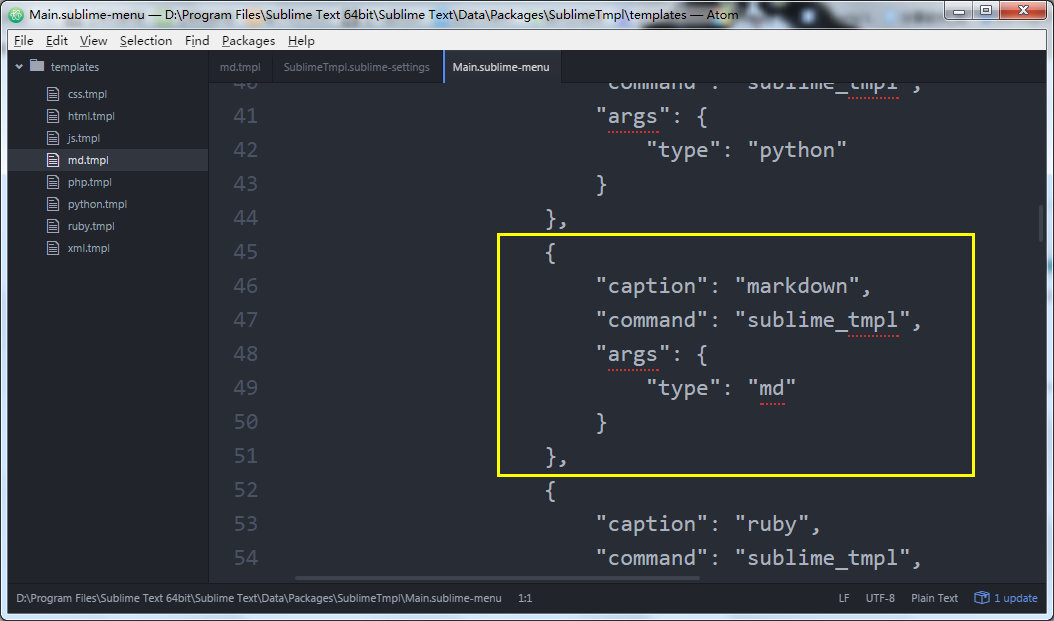
2、配置快捷键
如果说菜单是可有可无的,那么快捷键就是必备的了。
快捷键配置文件路径: “Data\Packages\SublimeTmpl\Default.sublime-keymap”
打开快捷键配置文件,抄!
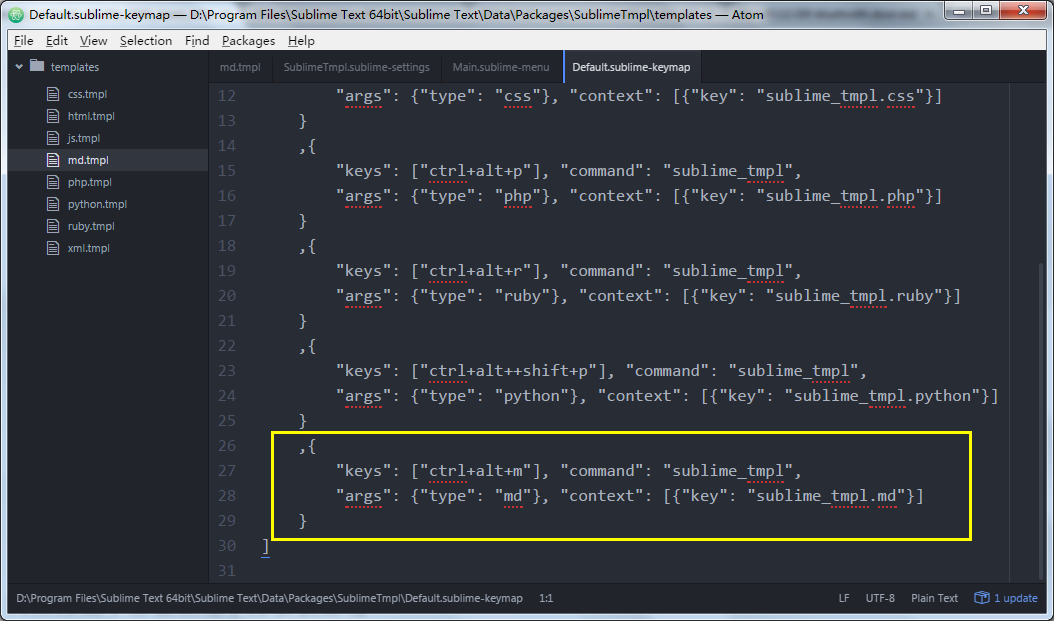
第五步、使用tmpl新建md文件
方法一(菜单):File –> New File(Sumlime Tmpl) –> markdown
方法二(快捷键):ctrl+Alt+M
两种方法,你喜欢咯,方便快捷呢~~~
参考文章:
